A volte, per risolvere alcuni problemi relativi all'iPhone, potresti provare a ripristinare il tuo iPhone in modalità di ripristino. Ma molti utenti iOS si sono lamentati del iPhone bloccato in modalità di ripristino problema. Stai affrontando la stessa situazione?
Invece di riparare iPhone, affronti il problema aggiuntivo, iPhone bloccato in modalità di ripristino. Allora come risolverlo? In realtà, se stai affrontando il problema che iPhone si è bloccato in modalità di ripristino in iOS 17/16/15/14/13, puoi fare affidamento su diversi modi per sbarazzartene. Considerando la tua esigenza, qui ti diciamo 3 soluzioni semplici ma efficaci da risolvere iPhone bloccato in modalità di ripristino.
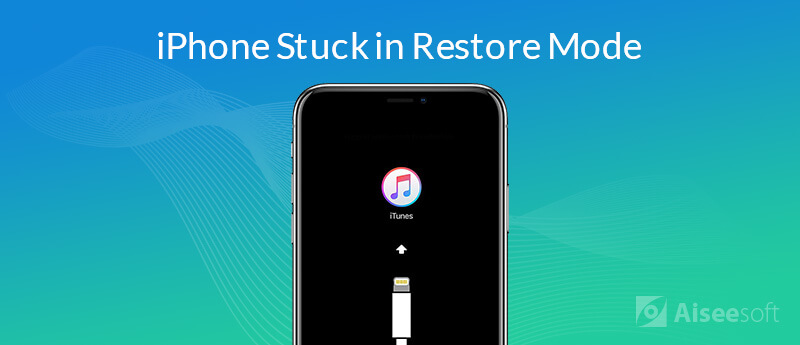
Innanzitutto, ti mostreremo il modo migliore per riparare il tuo iPhone bloccato nel problema della modalità di ripristino. Qui consigliamo vivamente il potente software di riparazione dei problemi dell'iPhone, iOS System Recovery per aiutarti a risolvere il problema.

Scarica
Ripristino del sistema iOS Aiseesoft
Sicuro al 100%. Nessuna pubblicità.
Sicuro al 100%. Nessuna pubblicità.
Puoi fare doppio clic sul pulsante di download sopra e seguire le istruzioni per installare rapidamente questo Ripristino del sistema iOS sul tuo computer. Ti fornisce sia la versione per Mac che per Windows. Quindi puoi facilmente riparare iPhone bloccato in modalità di ripristino su qualsiasi computer.

Per la prima connessione, devi toccare "Fidati di questo computer" sullo schermo. Quindi iOS System Recovery riconoscerà automaticamente il tuo iPhone e inizierà a diagnosticare il motivo per cui il tuo iPhone si è bloccato in modalità di ripristino.


Al termine del processo di riparazione, il tuo iPhone si riavvierà automaticamente e tornerà alle condizioni normali. Se il tuo dispositivo iOS come iPhone, iPad o iPod congelare sullo schermo di ricaricao bloccato su Apple Loge, puoi anche fare affidamento su di esso per risolvere i problemi. Basta scaricarlo gratuitamente e provarlo. Puoi controllare il video tutorial per sapere come utilizzare iOS System Recovery.


Quando il tuo iphone è disabilitato e bloccato in modalità di ripristino, puoi anche provare a riavviarlo forzatamente per riportarlo alle condizioni normali. Per diversi modelli di iPhone, è necessario adottare diverse misure per forzare il riavvio. Controlla la seguente guida.
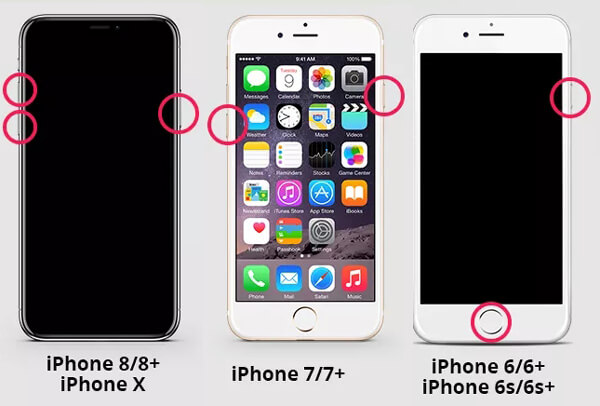
Per iPhone 15/14/13/12/11 Pro Max/11/XS Max/XR/X/8:
Premi e rilascia il tasto Volume + sul tuo iPhone. Premere e quindi rilasciare il tasto Volume. Quindi continua a premere il tasto di accensione fino a quando il logo Apple appare sullo schermo.
Per iPhone SE / 7:
Tieni premuti i pulsanti "Accensione" e "Volume -" per almeno dieci secondi finché il logo Apple non appare sullo schermo.
Per iPhone 6 e versioni precedenti:
Continua a premere i pulsanti "Power" e "Home" per 10-15 secondi finché non vedi il logo Apple.
iTunes offre un altro per risolvere l'iPhone bloccato nel problema della modalità di ripristino. Può aiutarti a ripristinare il tuo iPhone da un backup che tu abbia mai fatto. Una cosa che dovresti sapere è che, per ripristinare iPhone alle impostazioni di fabbrica con iTunes, formatterai l'intero dispositivo iOS. Ora puoi seguire i passaggi seguenti per risolvere l'iPhone bloccato nel problema della modalità di ripristino.
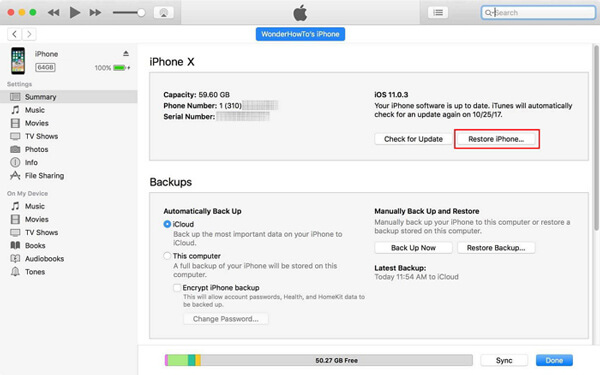
Una volta completato il processo di ripristino, il tuo iPhone si riavvierà e tornerà alle condizioni originali di fabbrica. Se hai la necessità di recuperare i dati iOS persi, puoi rivolgerti al professionista Recupero Dati iPhone.

Scarica
Sicuro al 100%. Nessuna pubblicità.
Sicuro al 100%. Nessuna pubblicità.
iPhone bloccato in modalità di ripristino? Dopo aver letto questa pagina, puoi ottenere 3 soluzioni efficaci per risolverlo. Se hai ancora domande, non esitare a lasciarci un messaggio.
Problema bloccato su iPhone
1. Esci dalla modalità Shuffle su iPhone / iPod 2. iPhone bloccato sulla schermata di caricamento 3. Correzioni per il backup iCloud di WhatsApp bloccato 4. iPhone bloccato in modalità di recupero 5. iPhone bloccato sul logo Apple 6. Risolvi iPhone bloccato in modalità cuffia 7. Correggi iPhone bloccato durante la verifica dell'aggiornamento 8. Risolvi iPhone bloccato sulla schermata finale di FaceTime
Riporta il tuo sistema iOS alla normalità in vari problemi come essere bloccato in modalità DFU, modalità di ripristino, modalità cuffie, logo Apple, ecc. Normale senza alcuna perdita di dati.
Sicuro al 100%. Nessuna pubblicità.
Sicuro al 100%. Nessuna pubblicità.